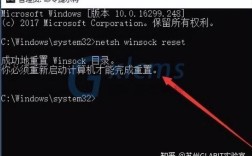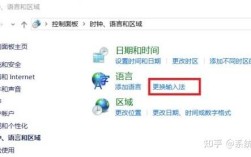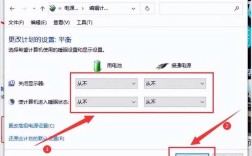电脑如何修改开机密码,以下是具体介绍:
在Windows系统中修改开机密码
1、通过设置应用修改:打开“开始”菜单,点击“设置”(齿轮图标),选择“账户”,然后点击“登录选项”,在“密码”部分,点击“更改”按钮,输入当前密码,然后设置新密码并确认。

2、通过控制面板修改:打开“控制面板”,点击“用户账户”,然后点击“管理其他账户”,选择要修改密码的账户,点击“更改密码”,输入当前密码和新密码,然后点击“更改密码”。
3、通过命令提示符修改:以管理员身份运行命令提示符,输入命令net user 用户名 新密码,然后按回车键,如果成功,会显示“命令成功完成”。
在macOS系统中修改开机密码
1、通过系统偏好设置修改:打开“系统偏好设置”,点击“用户与群组”,选择左侧菜单中的当前用户,然后点击右侧的“更改密码”按钮,输入当前密码和新密码,然后点击“更改密码”按钮。
2、通过恢复模式修改:重新启动Mac,按住Command + R键进入恢复模式,在恢复模式中,打开“终端”,输入命令resetpassword,然后按照提示重置密码。
注意事项
1、设置强密码:确保使用强密码,包含大小写字母、数字和特殊字符的组合,长度至少12个字符。
2、定期更换密码:建议每三到六个月更换一次密码,以增强安全性。
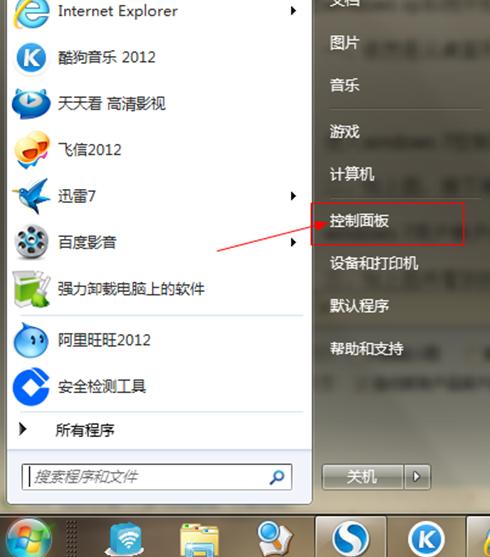
3、避免重复使用密码:为不同的服务设置不同的密码,避免重复使用同一密码。
4、利用密码管理器:使用密码管理器创建、存储和管理复杂的密码,防止忘记。
常见问题及解决方法
1、忘记当前密码:Windows用户可以通过密码提示或重置选项找回密码;macOS用户如果设置了Apple ID,可以通过Apple ID来重置密码。
2、密码策略限制:如果设备在企业或教育环境中,可能会有特定的密码策略,确保新密码符合这些政策的要求。
3、系统更新后的登录问题:有时系统更新可能导致登录问题,可以尝试重启设备或在安全模式下登录系统。
FAQs
1、如何在Windows 10/11中快速访问设置以修改密码?:在Windows 10/11中,可以通过点击“开始”菜单,选择“设置”(齿轮形状的图标),然后在设置界面中选择“账户”来快速访问账户设置,进而修改密码。
2、如果忘记了macOS的开机密码,还有哪些方法可以重置?:除了通过Apple ID重置外,还可以尝试使用“查找我的Mac”功能远程解锁,或者联系苹果支持获取帮助。
3、为什么定期更换密码很重要?:定期更换密码可以减少密码被破解的风险,特别是在当前网络安全威胁日益增加的情况下,这是一种有效的自我保护措施。